Heim >häufiges Problem >Terminal zu Windows 10 Quick Links hinzufügen (WinX) Klicken Sie mit der rechten Maustaste auf das Startmenü
Terminal zu Windows 10 Quick Links hinzufügen (WinX) Klicken Sie mit der rechten Maustaste auf das Startmenü
- WBOYWBOYWBOYWBOYWBOYWBOYWBOYWBOYWBOYWBOYWBOYWBOYWBnach vorne
- 2023-04-13 16:49:092335Durchsuche
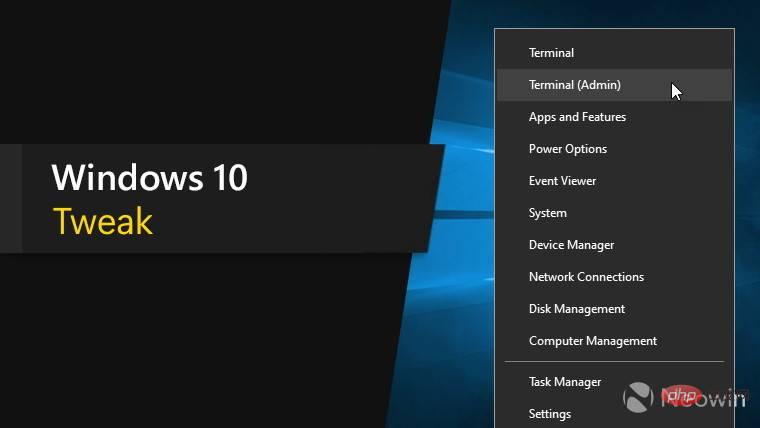
Microsoft hat Windows Terminal v1.12.1098 für Windows 10 veröffentlicht und bringt das Erscheinungsbild von Windows 11 mit. Aber darüber hinaus ist es ein leistungsstarkes Tool, das die separaten Windows PowerShell- und Eingabeaufforderungs-Posteingangs-Apps fast ersetzt hat, und zwar so sehr, dass Microsoft es mit der Veröffentlichung der Posteingangs-App Version 22H2 zum Standard in Windows 11 macht. Es hat Windows PowerShell im Menü „Quick Links“ (WinX) (das Rechtsklick-Menü auf der Schaltfläche „Startmenü“) ersetzt und heute werden wir
Stellen Sie sicher, dass Sie Windows Terminal installiert haben. Sie können es im Microsoft Store herunterladen. Sie benötigen außerdem die Datei hashlnk_0.2.0.0.zip von Rafael Rivera auf GitHub, einem Dienstprogramm, das Hashes für „WinX“-Verknüpfungen berechnet und anwendet.
Nach der Installation erstellen wir eine Verknüpfung, um Windows Terminal als Administrator zu öffnen. + Geben Sie Ihrer Verknüpfung dann einen Namen wie
Terminal (Admin)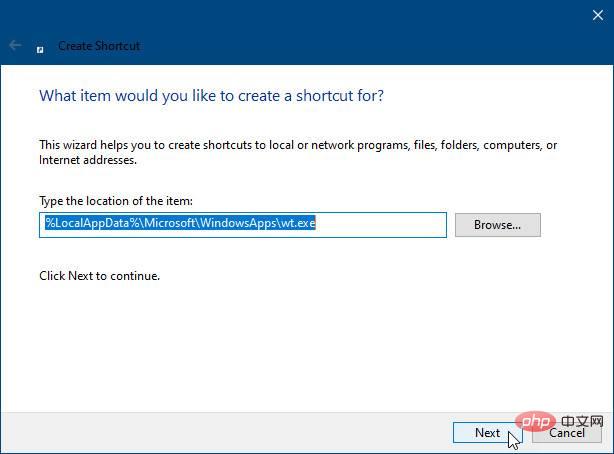
Fertig
- Klicken Sie mit der rechten Maustaste auf die neu erstellte Verknüpfung und wählen Sie Eigenschaften
Klicken Sie auf- Erweitert
%LocalAppData%MicrosoftWindowsAppswt.exe- 单击下一步,然后为您的快捷方式命名,例如终端(管理员)
- 点击完成
- 右键单击新创建的快捷方式并选择属性
- 单击高级并选中复选框以管理员身份运行
- 点击确定
接下来,右键单击开始菜单按钮并选择运行,在文本字段中粘贴:%LocalAppdata%MicrosoftWindowsWinXGroup3然后单击确定
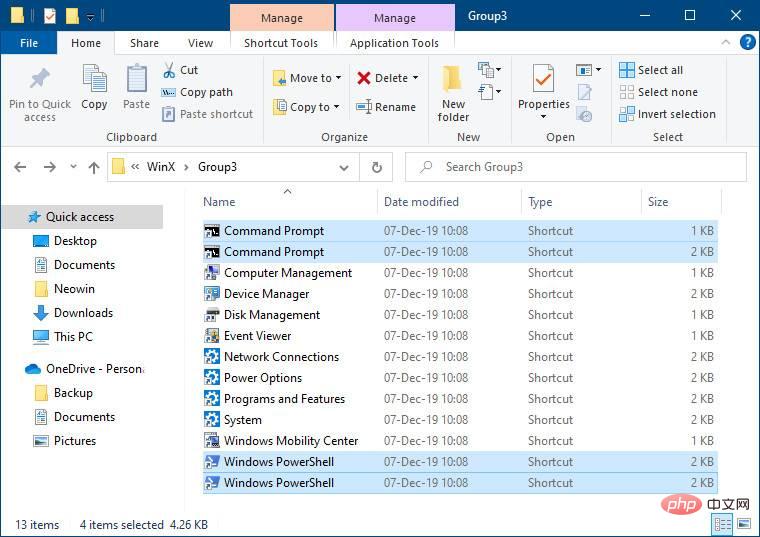
在这里,您可以选择命令提示符和Windows PowerShell快捷方式,并决定是从菜单中删除它们还是保留它们。如果您决定从菜单中删除它们,我强烈建议您不要删除文件,而是将快捷方式上移一个文件夹到 WinX 目录。您还可以将它们移动到您选择的任何其他备份文件夹。如果您愿意,这使您可以在以后恢复它们。
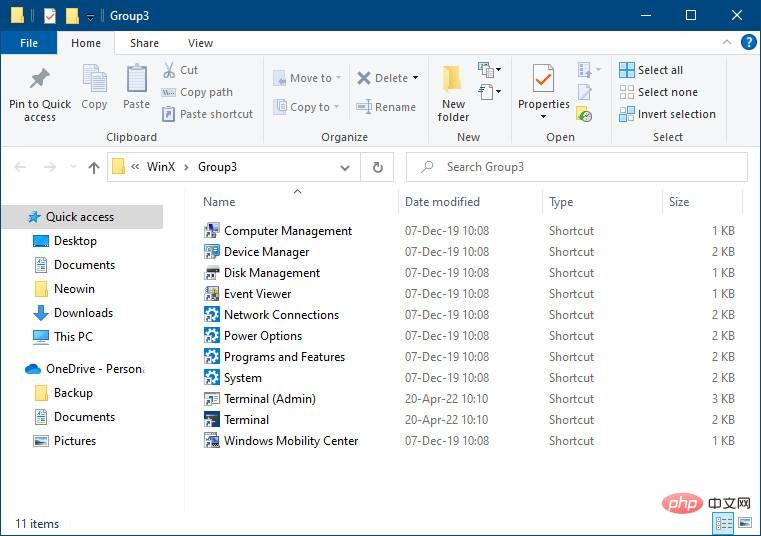
将您在桌面上为终端(管理员)创建的快捷方式拖到 Group3 文件夹中,在这里您也可以创建一个快捷方式来启动没有管理员权限的终端:
- 右键单击桌面选择新建>快捷方式
- 在位置字段中粘贴:
Als Administrator ausführen%LocalAppData%MicrosoftWindowsAppswt.exeund aktivieren Sie das Kontrollkästchen- Klicken Sie auf OK
- Klicken Sie anschließend mit der rechten Maustaste auf die Schaltfläche „Startmenü“ und wählen Sie „Ausführen“, fügen Sie in das Textfeld ein:
OK%LocalAppdata%MicrosoftWindowsWinXGroup3und klicken Sie auf
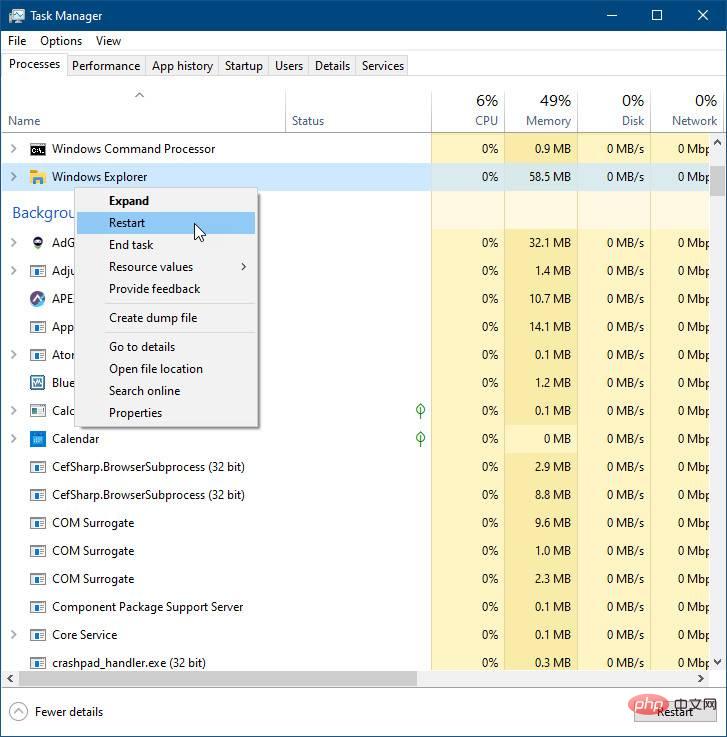
Hier können Sie die Verknüpfungen 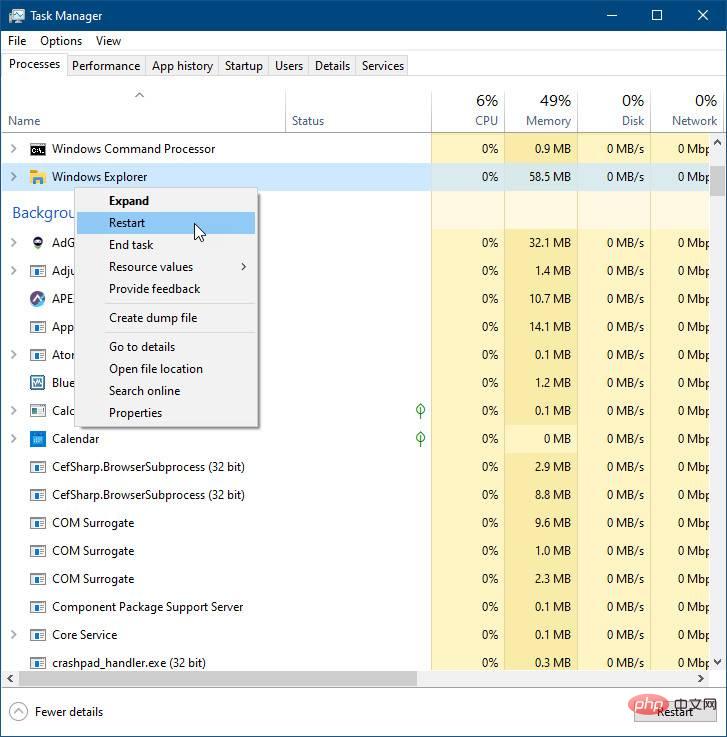 Eingabeaufforderung
Eingabeaufforderung
- Windows PowerShell
- auswählen und entscheiden Sie, ob Sie sie aus dem Menü entfernen oder behalten möchten. Wenn Sie sich entscheiden, sie aus dem Menü zu entfernen, empfehle ich Ihnen dringend, die Dateien nicht zu löschen, sondern die Verknüpfungen stattdessen einen Ordner nach oben in das WinX-Verzeichnis zu verschieben. Sie können sie auch in einen beliebigen anderen Backup-Ordner Ihrer Wahl verschieben. Auf diese Weise können Sie sie bei Bedarf später wiederherstellen.
-
 bringt Sie als auf den Desktop Terminal (Administrator)
bringt Sie als auf den Desktop Terminal (Administrator) - Ziehen Sie die erstellte Verknüpfung in den Ordner Gruppe3, wo Sie auch eine Verknüpfung erstellen können, um ein Terminal ohne Administratorrechte zu starten:
Einfügen im Standortfeld: %LocalAppData%MicrosoftWindowsAppswt.exe
|
|
|---|---|
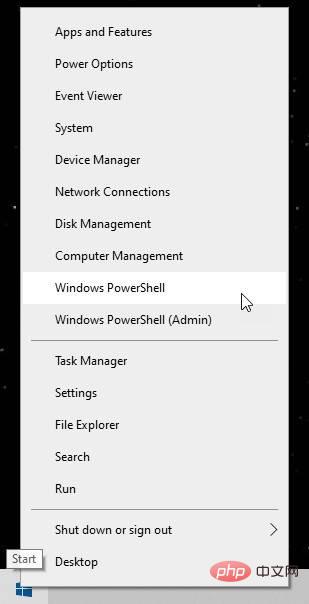 | Klicken Sie auf Fertig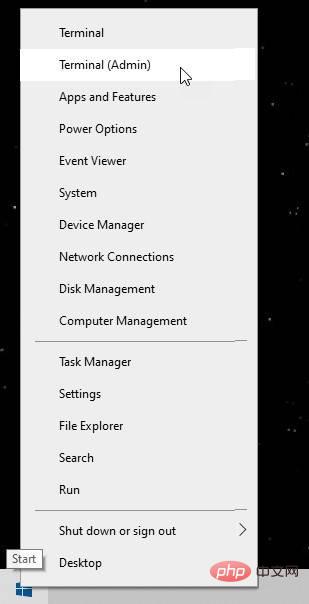
|
Das obige ist der detaillierte Inhalt vonTerminal zu Windows 10 Quick Links hinzufügen (WinX) Klicken Sie mit der rechten Maustaste auf das Startmenü. Für weitere Informationen folgen Sie bitte anderen verwandten Artikeln auf der PHP chinesischen Website!

